Tail je program v Linuxu, ki se uporablja za branje nekaj vrstic s konca velike datoteke. Za sledenje datoteke lahko uporabite tudi rep. To pomeni, da če se sledi datoteki, se v terminalu prikaže zadnjih nekaj vrstic, in če pride do sprememb v datoteki, se ta takoj prikaže v terminalu. Uporablja se za spremljanje dnevniških datotek.
Multi-tail je podoben program kot Tail. Edina razlika je v tem, da lahko pri Multi-tail preberete več datotek (običajno dnevniških datotek) hkrati. Prav tako lepo prikaže vsako odprto datoteko v enem terminalskem oknu. Prav tako lahko hkrati spremljate več datotek za spremembe. Z Multi-tail lahko odprete različne datoteke z različnimi barvami. Je zelo uporabno orodje za sistemske skrbnike Linuxa.
V tem članku vam bom pokazal, kako namestiti in uporabljati Multi-tail na Ubuntu 17.10 Umetni Aardvark. Začnimo.
Namestitev Multi-tail
Multi-tail je na voljo v uradnem skladišču paketov Ubuntu 17.10 Umetni Aardvark.
Najprej posodobite predpomnilnik repozitorija paketov operacijskega sistema Ubuntu z naslednjim ukazom:
$ sudo apt-get posodobitev
Predpomnilnik repozitorija paketov je treba posodobiti.

Če želite namestiti Multi-tail, zaženite naslednji ukaz:
$ sudo apt-get namesti multitail
Namestiti je treba več-rep.
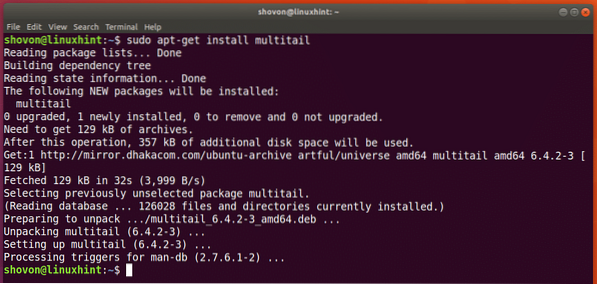
Zdaj zaženite naslednji ukaz, da preverite, ali Multi-tail deluje.
$ multitail -VKot lahko vidite iz spodnjega posnetka zaslona, je nameščena različica Multi-tail 6.4.2

Oglejte si datoteko z enim dnevnikom z več repi
Čeprav se Multi-tail uporablja za ogled več datotek dnevnika v enem terminalskem oknu, ga lahko uporabite tudi za ogled ene datoteke dnevnika.
Zaženite naslednji ukaz, da odprete datoteko dnevnika / var / log / auth.log:

Kot lahko vidite na spodnjem posnetku zaslona, ena datoteka dnevnika / var / log / auth.log se odpre z Multi-tail. Pogled se posodobi, ko se spremeni tudi datoteka.

S pritiska na 'q' lahko zapustite Multi-tail
Oglejte si več dnevniških datotek z Multi-tail
V enem terminalskem oknu si lahko ogledate več dnevniških datotek. Datoteke naj bodo privzeto postavljene navpično.
Za ogled zaženite naslednji ukaz / var / log / auth.log in / var / log / kern.log navpično:

Dve datoteki / var / log / auth.log in / var / log / kern.log je treba odpreti navpično, kot je prikazano na spodnjem posnetku zaslona.
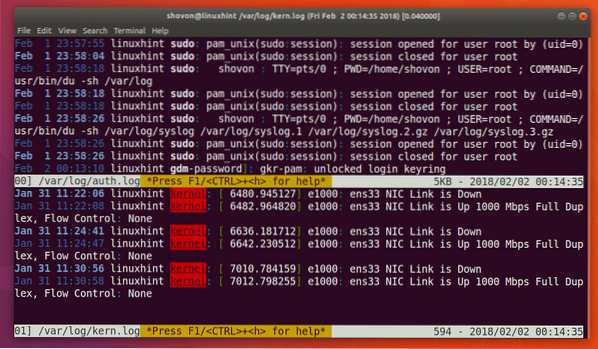
Iz spodnjega posnetka zaslona lahko vidite, da je / var / log / auth.log datoteka se odpre v zgornji polovici in / var / log / kern.log datoteka se odpre v spodnji polovici.
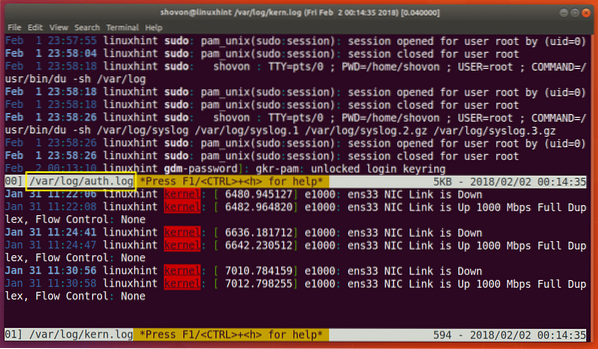
Datoteke lahko tudi postavite / var / log / auth.log in / var / log / kern.log vodoravno z naslednjim ukazom.

Upoštevajte, da je vrednost -s argument 2, ker v tem primeru odpiram 2 datoteki. Če želite odpreti 3 datoteke, mora biti vrednost -s 3.
Na primer, zgornji ukaz mora biti:
$ multitail -s 3 / path / to / file_a / path / to / file_b / path / to / file_cKot lahko vidite iz spodnjega posnetka zaslona, datoteka / var / log / auth.log se odpre na levi strani in datoteka / var / log / kern.log se odpre na desni strani terminala.

S pritiskom na 'b' odprete seznam odprtih datotek, kot je prikazano na spodnjem posnetku zaslona. Odprla sem dve datoteki, prvo / var / log / auth.log je oštevilčena 00 in druga / var / log / kern.log je oštevilčena 01. Če ne želite izbrati nobene datoteke, samo pritisnite
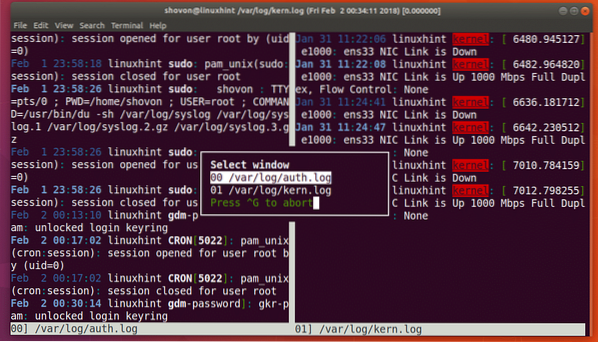
Lahko pritisnete
Kot lahko vidite na spodnjem posnetku zaslona, sem izbral prvo datoteko / var / log / auth.log in je prikazan v ločenem razdelku. Zdaj lahko pritisnete
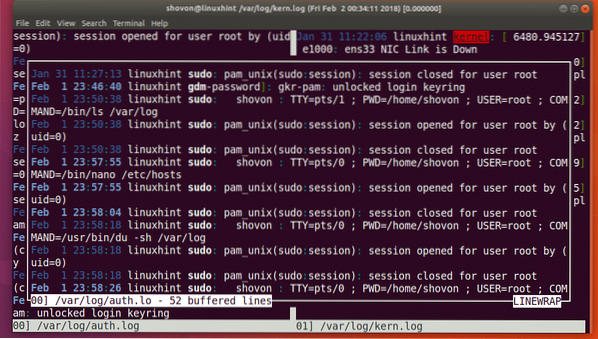
Ko končate z branjem te datoteke, lahko pritisnete 'q', da se vrnete v glavno okno Multi-tail.
Oglejte si več datotek z različnimi barvami
Z različnimi odprtimi datotekami lahko nastavite tudi različne barve z možnostjo Multi-tail. Na primer, lahko odprete / var / log / auth.prijavite se v rumeno barvo in / var / log / kern.prijavite se v rdečo barvo z naslednjim ukazom.
$ multitail -ci rumena / var / log / auth.log -ci rdeča / var / log / kern.log
Kot lahko vidite iz spodnjega posnetka zaslona, se je odprl Multi-tail / var / log / auth.log v rumeni barvi in / var / log / kern.log v rdeči barvi.
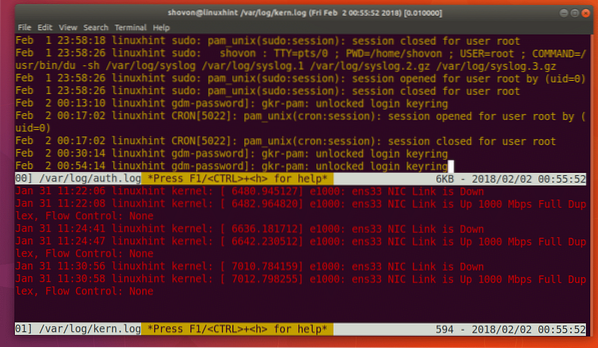
Tako namestite in uporabite Multi-tail na Ubuntu 17.10 Umetni Aardvark. Hvala, ker ste prebrali ta članek.
 Phenquestions
Phenquestions


